【注目】iTunesとiCloudのバックアップの違いを徹底解説!
 新たにアップルのデバイス (iPhone/ iPad/ iPod touch等) を買う場合や利用デバイスの万一の紛失・破損などを想定し、そのデバイスに入ってる情報 (アプリ、メール等) のバックアップを作りたいときがたまにあると思います。
新たにアップルのデバイス (iPhone/ iPad/ iPod touch等) を買う場合や利用デバイスの万一の紛失・破損などを想定し、そのデバイスに入ってる情報 (アプリ、メール等) のバックアップを作りたいときがたまにあると思います。
バックアップはiTunes利用とiCloud利用の2つの作り方があるのですが、実際に作るとなると、どちらの方法を選べばよいのか結構迷うと思います。
そこで当ページでは、iTunesバックアップとiCloudバックアップの特徴とそれらの違いについて分かりやすく解説しています。
当ページを一読すれば、「自分は○○でバックアップを取るべきだな!」との結論が簡単に出るので、近々バックアップを作成予定の人は必見です!
iTunesバックアップの特徴
 iTunes利用でバックアップを行うには、「iTunesアプリ」「パソコン (MacまたはWindows)」「デバイス」「パソコンとデバイスを繋ぐケーブル」の4つが必要になります。
iTunes利用でバックアップを行うには、「iTunesアプリ」「パソコン (MacまたはWindows)」「デバイス」「パソコンとデバイスを繋ぐケーブル」の4つが必要になります。
パソコンとデバイスをケーブルで繋ぐと、デバイス内の情報がケーブル経由でiTunesに伝わり、バックアップ作成が行われます。
つまりWi-Fi (ワイファイ) や3G、LTEといったネット環境がなくてもバックアップ作成を行えるのです!
それとiTunesバックアップの最大容量は、バックアップに使うパソコンのHDD (ハードディスク) 残容量になるので、情報量が相当多いデバイスでも特に問題なくバックアップを行えます!
(iTunes自体に特定の最大容量は存在せず、あくまでバックアップ用パソコンのHDD残容量がiTunesの最大容量になります)
例えば管理人愛用のパソコン (Windows10) のHDD残容量 (空き容量) は376GBです。(全容量は447GBで既に71GBを使用済です)
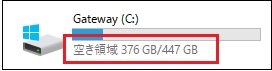
つまり管理人のパソコン (iTunes搭載済) にてバックアップを作る場合、最大376GBのデータ量をデバイスから受け取れることになります。
それとiTunesバックアップで残せる情報は、基本的にはデバイスに入ってる情報 (アプリ、動画、画像、音楽、テキスト等) のほぼすべてになります。
しかしバックアップ対象外となるものもごく一部存在するので、その対象外情報を以下に挙げておきます。
- iTunesから同期したコンテンツ (読み込んだMP3、CD、ビデオ、ブック、写真など)
- iPhoneの指紋認証機能「Touch ID」の設定内容
- iPhoneの決済サービス「Apple Pay」の情報と設定内容
- アクティビティ、ヘルスケア、キーチェーンのデータ (ただしiTunesでバックアップを暗号化するすれば、バックアップが可能)
iTunesバックアップは高データ量のバックアップに対応するので、パソコン保有者は基本的にはiTunesを使うようにしましょう!
【⇒ iTunesでiPhone等のバックアップを作成する方法】
iCloudバックアップの特徴
 iCloudはアップル提供のネット空間のことで、これを利用してバックアップを行うには、「デバイス」「Wi-Fi環境」の2つが必要になります。
iCloudはアップル提供のネット空間のことで、これを利用してバックアップを行うには、「デバイス」「Wi-Fi環境」の2つが必要になります。
つまりiCloudだとデバイスのみでバックアップを行えるという手軽さがあるのです。
しかしその反面、Wi-Fi環境下でないとバックアップを作れないので、通信手段が3GやLTE等に限定される人はiTunesにてバックアップするか、最悪Wi-Fiスポット (コンビニ、駅など) まで行かなくてはなりません!
それとiCloudの初期状態の最大容量は5GBという少なさなので、写真や動画などがたくさん入ったデバイスの場合、バックアップを作ろうとしても初期状態ではほぼ確実に作れません。
一方、iCloudバックアップの最大容量はお金を払うと増やせるので、5GB超のバックアップを作る場合は自分に最適な容量プラン (以下の4種類) を何か1つ選ばなくてはなりません。
- 最大容量50GB (月額130円)
- 最大容量200GB (月額400円)
- 最大容量1TB (月額1,300円)
- 最大容量2TB (月額2,500円)
例えば管理人のデバイス内 (iPhone 5s) の全情報量は記事執筆時点 (2017/2/02) で27.3GBあり、iCloudの空き容量は (初期状態の5GBのうち) 1.3GBしかないので、少なくとも26GBの空きを作らねばなりません。
つまり管理人の場合は月額130円を支払い、iCloudの最大容量を50GBに増やさないとバックアップを作れないのです!
(27.3GBのうち、フォトライブラリだけで21.3GBを占めています。21.3GBの構成要素は動画約40分と画像762枚なので、デバイスを多用する人は課金してでも最大容量を増やさねばなりません)
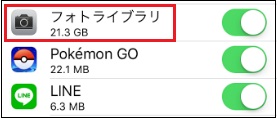
また、iCloudバックアップで残せる情報は、iTunesよりもやや少なくなります。
iCloudだと例えば以下の情報がバックアップ対象外になります。
- iCloudに既に保存済のデータ (連絡先、カレンダー、メモ、iCloudフォトライブラリなど)
- ほかのクラウドサービス (Gmail、Yahoo!メールなど) での保管データ
- iTunesから同期したコンテンツ (読み込んだMP3、CD、ビデオ、ブック、写真など)
- iPhoneの指紋認証機能「Touch ID」の設定内容
- iPhoneの決済サービス「Apple Pay」の情報と設定内容
- アクティビティ、ヘルスケア、キーチェーンのデータ (ただしiTunesでバックアップを暗号化するすれば、バックアップは可能)
iCloudバックアップはデバイスとWi-Fiだけで成立する点はナイスですが、高データ量のバックアップにはお金がかかるという難点もあります。
【⇒ iCloudでiPhone等のバックアップを作成する方法】
バックアップのまとめ
バックアップを作成するなら、たくさんのデータ量に対応できるiTunesにて行うべきです。
iTunesはiCloudよりもバックアップ手順が多少複雑ですが、1円もかけずに (HDD残量の範囲内で) いくらでもバックアップを作れるので、パソコン (MacまたはWindows) 保有者はなるべくiTunesを活用しましょう!
【⇒ iTunesでiPhone等のバックアップを作成する方法】
一方、最近はパソコンを持ってない人も割と多いので、そのような人はiCloudを利用するしか方法がありません。
iCloudはバックアップ作成がiTunesよりも簡単なのは良いのですが、Wi-Fi環境下でないと作成できないですし、5GB超のバックアップだと毎月課金が必要になります。
しかしパソコン非保有だとiCloudに頼るしかないので、バックアップ容量が5GB超の人は毎月いくらかの課金 (130円〜2,500円) は避けられません!